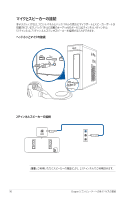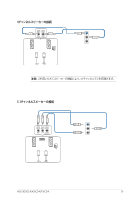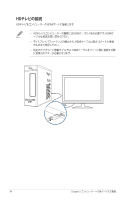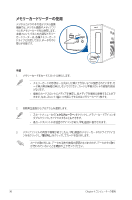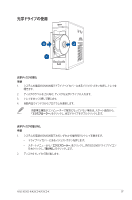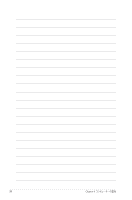Asus K20CD-K Users Manual for Japanese - Page 33
手順, コンピ, 設定, システム, ディスプレイ
 |
View all Asus K20CD-K manuals
Add to My Manuals
Save this manual to your list of manuals |
Page 33 highlights
PCにはVGAポート、HDMI Windows 手順 1 OFF 2 2 Chapter1 3 ON 4 5 POST Windows ASUS K20CD-K/A20CD-K/F20CD-K 33

ASUS K20CD-K/A20CD-K/F20CD-K
33
複数の外付けディスプレイの接続
デスクトップPCにはVGAポート、HDMIポートなどが搭載されており、複数の外付けディスプレイ
を接続することができます。
複数のディスプレイのセットアップ
複数のディスプレイを使用する場合、ディスプレイモードを設定することができます。追加のディ
スプレイにメインディスプレイと同じ映像を複製して表示する、またはWindowsデスクトップを追
加のディスプレイに拡張表示するといった設定が可能です。
手順
1.
コンピューターの電源をOFFにします。
2.
ディスプレイを2台コンピューターに接続し、ディスプレイの電源ケーブルをコンセントに
接続します。ディスプレイのコンピューターへ接続する際はChapter1のセクション「
コンピ
ューターのセットアップ
」ご参照ください。
コンピューターにビデオカードが取り付けられている場合は、ディスプレイをその
ビデオカードの出力ポートに接続してください。
特定のビデオカードでは、プライマリーディスプレイデバイスに設定したディスプレ
イ以外はPOST画面が表示されない場合があります。デュアルディスプレイ機能は
Windows環境でのみの利用可能となります。
3.
コンピューターの電源をONにします。
4.
スタートメニューから「
設定
」→「
システム
」→「
ディスプレイ
」の順に開きます。
5.
ディスプレイの設定を行います。